Pe parcursul zilei, este posibil să fiți în diferite dispoziții sau să ascultați muzică diferită și să doriți să distribuiți, dar fără a face o postare. Multe aplicații de comunicare vă permit să configurați o stare pe care alți utilizatori o pot vedea dacă le caută.
Slack vă permite să vă configurați și starea, pentru a putea face acest lucru, trebuie să faceți clic pe poza de profil, în colțul din dreapta sus, apoi să faceți clic pe „Actualizează-ți starea”.
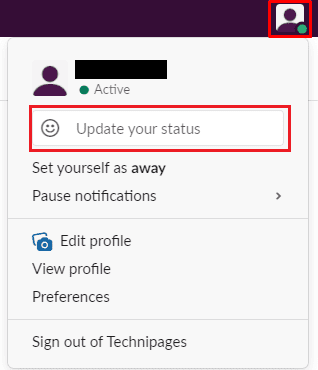
În fereastra pop-up „Setați o stare”, puteți alege să configurați manual o stare sau să selectați una predefinită. Fiecare stare include o stare scrisă și o durată, opțional puteți include și un emoji. Fiecare server are până la cinci stări pe care le poate defini. Această stare de server este implicită „Într-o întâlnire” timp de o oră, „Navetă” timp de treizeci de minute, „În caz de rău” pentru ziua, „În vacanță” până la ștergere și „Lucrul de la distanță” pentru ziua respectivă.
Slack include, de asemenea, integrări de calendar cu Google Calendar și Outlook Calendar, care apoi vă pot seta automat starea la „Într-o întâlnire” în timpul întâlnirilor programate.
Pentru a selecta starea unui server, faceți clic pe acesta, apoi faceți clic pe „Salvare”. Pentru a activa integrările privind starea calendarului Google sau Outlook, faceți clic pe ele, apoi urmați instrucțiunile de integrare. Pentru a configura o stare personalizată, începeți pur și simplu să tastați „Care este starea dvs.?” cutie.
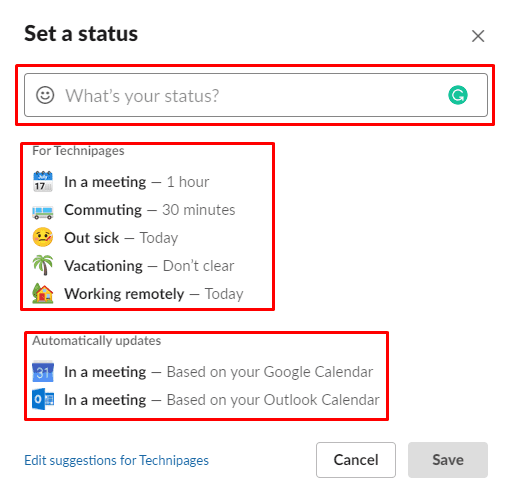
Odată ce ați selectat o stare preconfigurată sau ați introdus propriul statut personalizat, fereastra pop-up se va schimba puțin. Dacă doriți să modificați durata stării dvs., faceți clic pe caseta drop-down „Ștergeți după” și configurați când doriți să expire starea.
În cele din urmă, dacă doriți să includeți un emoji cu starea dvs., faceți clic pe emoji-ul din partea stângă imediată a stării dvs. pentru a deschide selectorul de emoji, apoi găsiți emoji-ul pe care doriți să îl utilizați. După ce sunteți mulțumit de starea dvs., faceți clic pe „Salvați” pentru ao aplica.
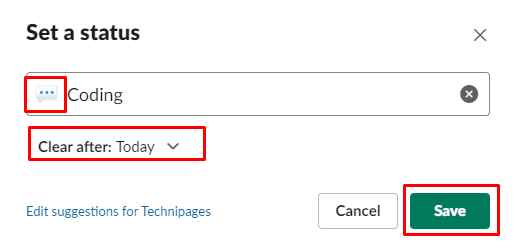
Sper că acest articol te-a ajutat să înveți cum să-ți schimbi starea în Slack.